時間:2024-02-25 來源:互聯網 瀏覽量:
在日常使用電腦的過程中,瀏覽器已經成為我們必不可少的工具之一,而在眾多瀏覽器中,穀歌瀏覽器(Chrome)無疑是最受歡迎的之一。對於一些用戶來說,他們更傾向於使用搜狗搜索引擎作為自己的主頁。如何將穀歌瀏覽器的主頁設置為搜狗呢?在本文中我們將為大家詳細介紹如何在穀歌瀏覽器中設置主頁為搜狗,讓您的瀏覽體驗更加便捷和個性化。
操作方法:
1.首先第一步就是打開設置,打開設置的方法:點擊右上角的三個小點。再點擊設置,就會彈出設置的界麵。
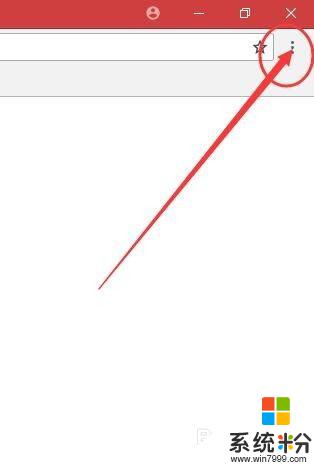
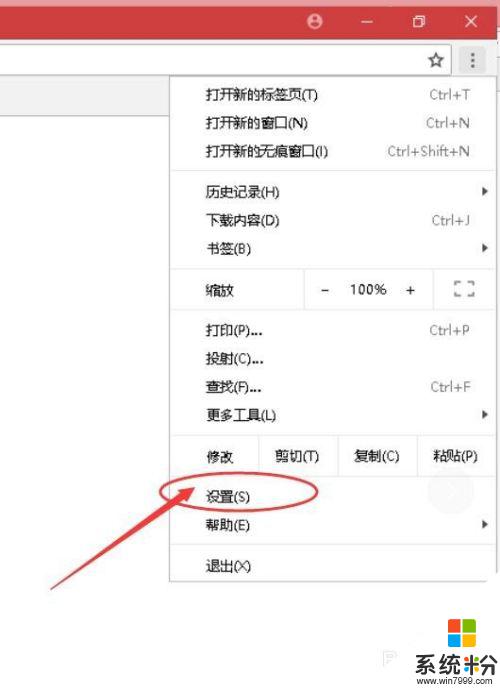

2.找到外觀欄,先開啟顯示主頁按鈕。勾選打開新標簽頁下麵的自定義欄,在自定義欄裏麵輸入你想要打開的網址。完成後,主頁就變成了你想要設置的那個網址,點擊主頁按鈕就會你所設置的網址。(注意把安全軟件裏的首頁鎖定解鎖。不然無效)
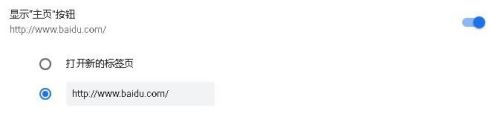
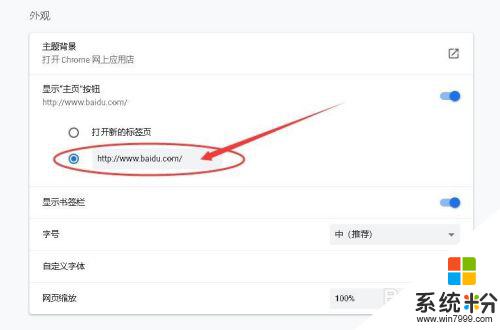
3.如果你還想打開瀏覽器的時候自動進入主頁那個網址,那麼請移動到下方。找到啟動時這一欄目,勾選打開特定網頁或一組網頁,點擊添加網頁,輸入剛才主頁的網址,點擊添加就完事了。注意,可以添加多個網址,每次啟動瀏覽器的時候會打開所有添加的網頁哦。想要隻打開一個網頁,就刪掉其他網頁,隻留想打開的那個網頁就行了哦。
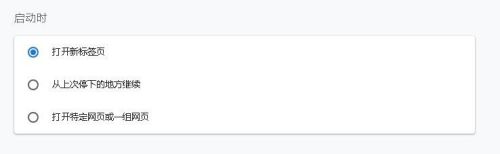
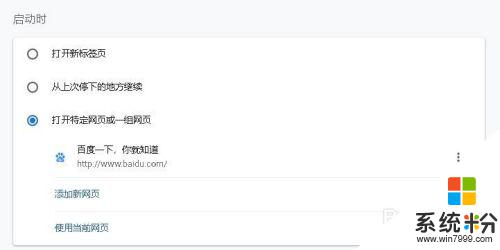
以上就是穀歌主頁設置的全部內容,如果您遇到這種情況,可以按照以上方法解決,希望對大家有所幫助。